实例概述
本实例运用了拉伸、螺旋、基准平面及扫掠等命令,其中基准平面的运用十分巧妙,零件模型及路径查找器如图29.1所示。
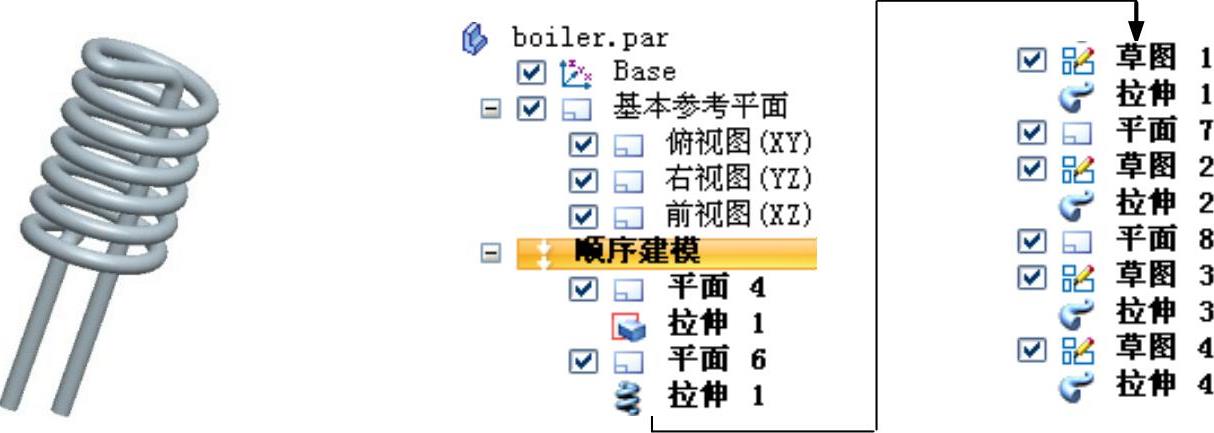
图29.1 零件模型及路径查找器
Step1.新建一个零件模型,进入建模环境。
Step2.创建图29.2所示的平面4。在 区域中单击
区域中单击 按钮,选择
按钮,选择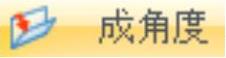 命令,选取前视图(XZ)平面与右视图(YZ)平面作为参考平面。然后再选取前视图(XZ)平面为旋转的基准面;在命令条后的下拉列表中输入角度值为45。旋转方向可参考图29.2。单击左键确定,完成平面4的创建。
命令,选取前视图(XZ)平面与右视图(YZ)平面作为参考平面。然后再选取前视图(XZ)平面为旋转的基准面;在命令条后的下拉列表中输入角度值为45。旋转方向可参考图29.2。单击左键确定,完成平面4的创建。
Step3.创建图29.3所示的拉伸特征1。在 区域中单击
区域中单击 按钮,选取俯视图(XY)平面作为草图平面,绘制图29.4所示的截面草图,在“拉伸”命令条中单击
按钮,选取俯视图(XY)平面作为草图平面,绘制图29.4所示的截面草图,在“拉伸”命令条中单击 按钮,确认
按钮,确认 与
与 按钮未被按下,在
按钮未被按下,在 下拉列表中输入值4.5,并按Enter键,拉伸方向为Z轴正方向,在图形区空白区域单击;单击“拉伸”命令条中的
下拉列表中输入值4.5,并按Enter键,拉伸方向为Z轴正方向,在图形区空白区域单击;单击“拉伸”命令条中的 按钮,单击
按钮,单击 按钮,完成拉伸特征1的创建。
按钮,完成拉伸特征1的创建。
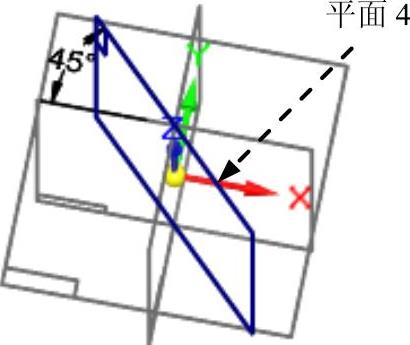
图29.2 平面4
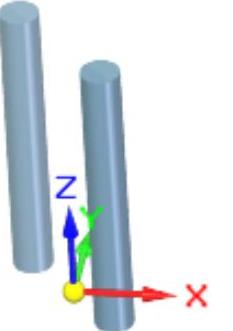
图29.3 拉伸特征1
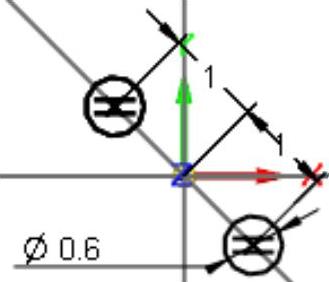
图29.4 截面草图
Step4.创建图29.5所示的平面5(本步的详细操作过程请参见随书光盘中video\ch29\reference\文件下的语音视频讲解文件boiler-r01.exe)。
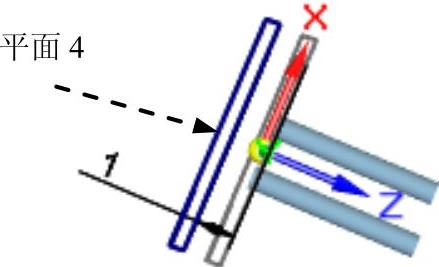
图29.5 平面5
Step5.创建图29.6所示的螺旋特征1。在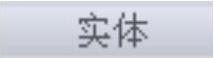 区域中单击
区域中单击 后的小三角,选择
后的小三角,选择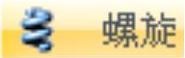 命令。在“创建起源”下拉列表中选择
命令。在“创建起源”下拉列表中选择 ,选取前视图(XZ)平面作为草图平面,绘制图29.7所示的草图,单击
,选取前视图(XZ)平面作为草图平面,绘制图29.7所示的草图,单击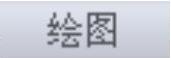 区域中的
区域中的 按钮,选取图29.7所示的线为旋转轴;单击
按钮,选取图29.7所示的线为旋转轴;单击 按钮,然后右击;选取图29.7所示的点作为螺旋起点;在命令条中
按钮,然后右击;选取图29.7所示的点作为螺旋起点;在命令条中 后输入螺距值1,并按Enter键,单击
后输入螺距值1,并按Enter键,单击 按钮。单击
按钮。单击 按钮,单击
按钮,单击 按钮,完成螺旋特征1的创建。
按钮,完成螺旋特征1的创建。
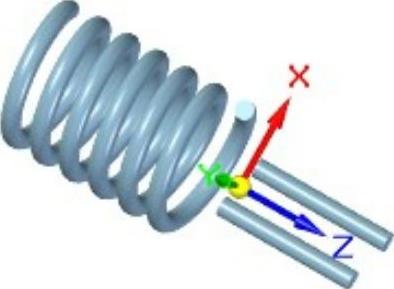
图29.6 螺旋特征1
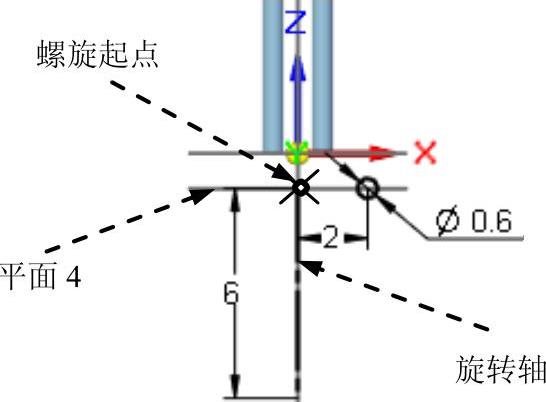
图29.7 螺旋轴及横截面
Step6.创建图29.8所示的草图1。在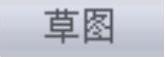 区域中单击
区域中单击 按钮,选取平面4作为草图平面,绘制图29.9所示的草图1。
按钮,选取平面4作为草图平面,绘制图29.9所示的草图1。

图29.8 草图1(建模环境)
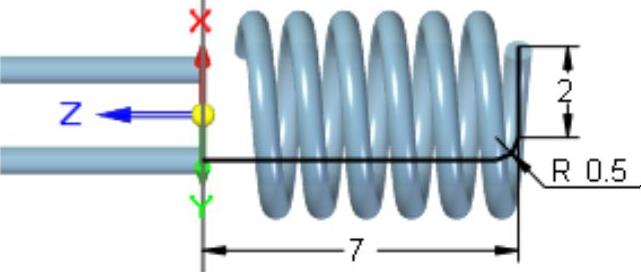
图29.9 草图1(草绘环境)
Step7.创建图29.10b所示的扫掠特征1。在 区域中单击
区域中单击 后的小三角,选择
后的小三角,选择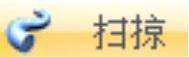 命令后,在“扫掠”对话框的
命令后,在“扫掠”对话框的 区域中选中
区域中选中 单选项。其他参数接受系统默认设置值,单击
单选项。其他参数接受系统默认设置值,单击 按钮。在“创建起源”选项下拉列表中选择
按钮。在“创建起源”选项下拉列表中选择 选项,在图形区中选取图29.11所示的草图1作为扫掠轨迹曲线,然后右击;在图形区中选取图29.11所示的模型表面轮廓作为扫掠截面;单击
选项,在图形区中选取图29.11所示的草图1作为扫掠轨迹曲线,然后右击;在图形区中选取图29.11所示的模型表面轮廓作为扫掠截面;单击 按钮,单击
按钮,单击 按钮,完成扫掠特征1的创建。
按钮,完成扫掠特征1的创建。
Step8.创建图29.12所示的平面6。在 区域中单击
区域中单击 按钮,选择
按钮,选择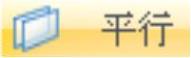 选项;在绘图区域选取平面5作为参考平面,在
选项;在绘图区域选取平面5作为参考平面,在 下拉列表中输入偏移距离值为6,偏移方向为Z轴负方向,单击左键完成平面6的创建。
下拉列表中输入偏移距离值为6,偏移方向为Z轴负方向,单击左键完成平面6的创建。

图29.10 扫掠特征1
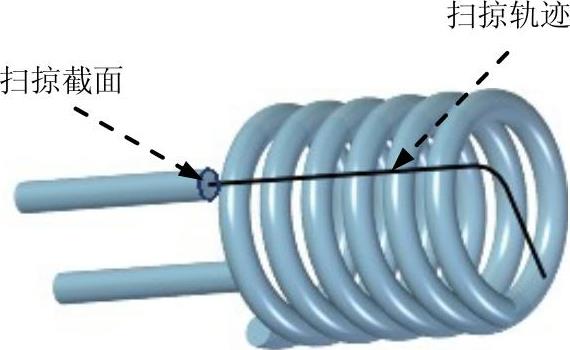
图29.11 定义扫掠轨迹及截面
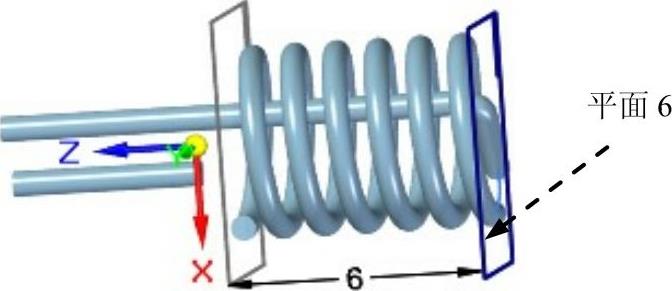
图29.12 平面6(https://www.daowen.com)
Step9.创建图29.13所示的草图2。在 区域中单击
区域中单击 按钮,选取平面6作为草图平面,绘制图29.14所示的草图。
按钮,选取平面6作为草图平面,绘制图29.14所示的草图。

图29.13 草图2(建模环境)
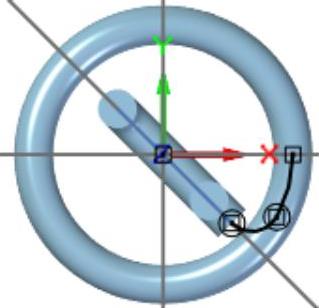
图29.14 草图2(草绘环境)
Step10.创建图29.15所示的扫掠特征2。在 区域中单击
区域中单击 后的小三角,选择
后的小三角,选择 命令后,在“扫掠”对话框的
命令后,在“扫掠”对话框的 区域中选中
区域中选中 单选项。其他参数接受系统默认设置值,单击
单选项。其他参数接受系统默认设置值,单击 按钮。在“创建起源”选项下拉列表中选择
按钮。在“创建起源”选项下拉列表中选择 选项,在图形区中选取图29.16所示的草图2作为扫掠轨迹曲线,然后右击;在图形区中选取图29.16所示的模型表面轮廓作为扫掠截面;单击
选项,在图形区中选取图29.16所示的草图2作为扫掠轨迹曲线,然后右击;在图形区中选取图29.16所示的模型表面轮廓作为扫掠截面;单击 按钮,单击
按钮,单击 按钮,完成扫掠特征2的创建。
按钮,完成扫掠特征2的创建。
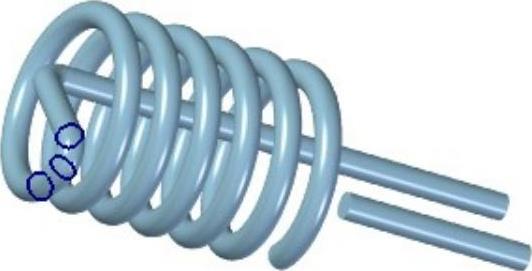
图29.15 扫掠特征2
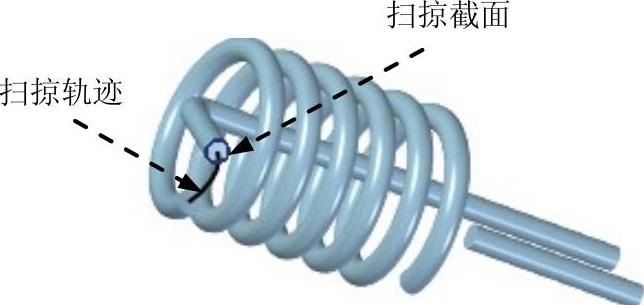
图29.16 定义扫掠轨迹及截面
Step11.创建图29.17所示的平面7。在 区域中单击
区域中单击 按钮,选择
按钮,选择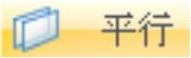 选项;选取右视图(YZ)平面作为参考平面,选取图29.18所示的模型截面轮廓,完成平面7的创建。
选项;选取右视图(YZ)平面作为参考平面,选取图29.18所示的模型截面轮廓,完成平面7的创建。
Step12.创建图29.18所示的草图3。在 区域中单击
区域中单击 按钮,选取平面7作为草图平面,绘制图29.18所示的草图3。
按钮,选取平面7作为草图平面,绘制图29.18所示的草图3。

图29.17 平面7
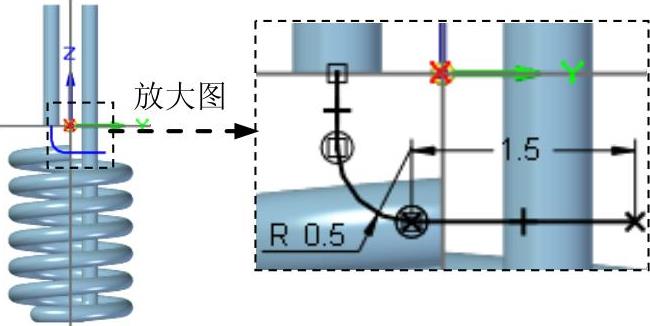
图29.18 草图3
Step13.创建图29.19b所示的扫掠特征3。在 区域中单击
区域中单击 后的小三角,选择
后的小三角,选择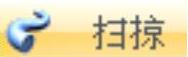 命令后,在“扫掠”对话框的
命令后,在“扫掠”对话框的 区域中选中
区域中选中 单选项。其他参数接受系统默认设置值,单击
单选项。其他参数接受系统默认设置值,单击 按钮。在“创建起源”选项下拉列表中选择
按钮。在“创建起源”选项下拉列表中选择 选项,在图形区中选取图29.20所示的草图3作为扫掠轨迹曲线,然后右击;在图形区中选取图29.20所示的模型表面轮廓作为扫掠截面;单击
选项,在图形区中选取图29.20所示的草图3作为扫掠轨迹曲线,然后右击;在图形区中选取图29.20所示的模型表面轮廓作为扫掠截面;单击 按钮,单击
按钮,单击 按钮,完成扫掠特征3的创建。
按钮,完成扫掠特征3的创建。
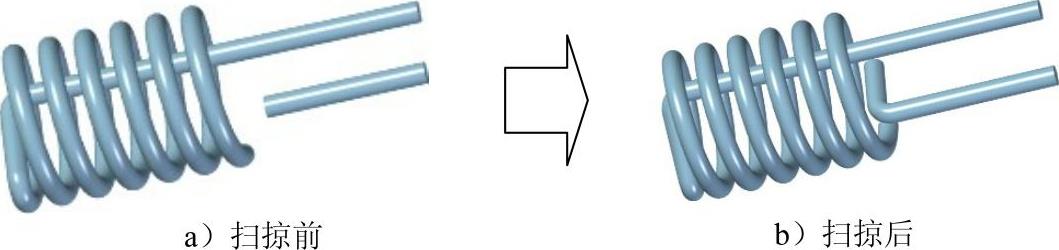
图29.19 扫掠特征3
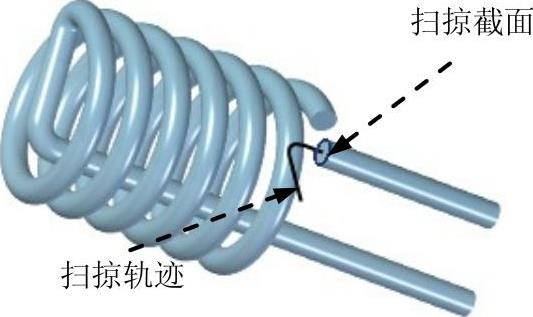
图29.20 定义扫掠轨迹及截面
Step14.创建图29.21所示的草图4。在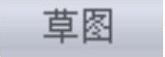 区域中单击
区域中单击 按钮,选取平面5作为草图平面,绘制图29.22所示的草图4。
按钮,选取平面5作为草图平面,绘制图29.22所示的草图4。
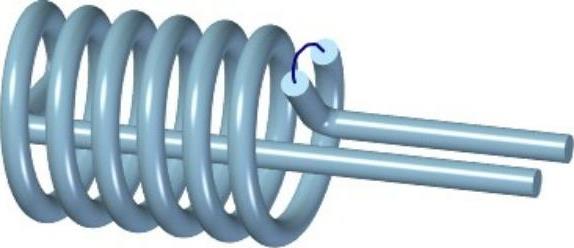
图29.21 草图4(建模环境)
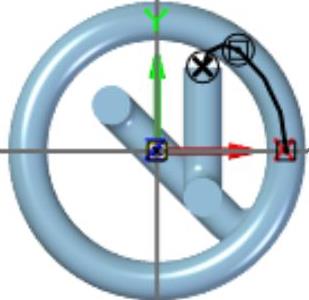
图29.22 草图4(草绘环境)
Step15.创建图29.23所示的扫掠特征4。在 区域中单击
区域中单击 后的小三角,选择
后的小三角,选择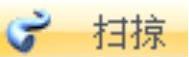 命令后,在“扫掠”对话框的
命令后,在“扫掠”对话框的 区域中选中
区域中选中 单选项。其他参数接受系统默认设置值,单击
单选项。其他参数接受系统默认设置值,单击 按钮。在“创建起源”选项下拉列表中选择
按钮。在“创建起源”选项下拉列表中选择 选项,在图形区中选取图29.24所示的草图3作为扫掠轨迹曲线,然后右击;在图形区中选取图29.24所示的模型表面轮廓作为扫掠截面;单击
选项,在图形区中选取图29.24所示的草图3作为扫掠轨迹曲线,然后右击;在图形区中选取图29.24所示的模型表面轮廓作为扫掠截面;单击 按钮,单击
按钮,单击 按钮,完成扫掠特征4的创建。
按钮,完成扫掠特征4的创建。
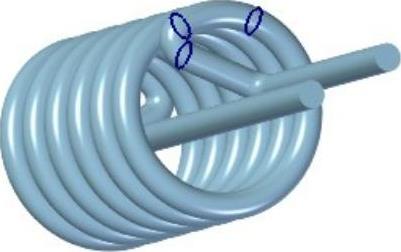
图29.23 扫掠特征4
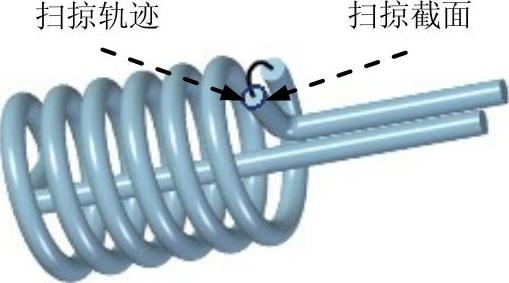
图29.24 定义扫掠轨迹及截面
Step16.保存文件,文件名称为boiler。
免责声明:以上内容源自网络,版权归原作者所有,如有侵犯您的原创版权请告知,我们将尽快删除相关内容。







